Configurar Fotos en iCloud para Windows
Con iCloud para Windows, puedes acceder a las fotos o vídeos almacenados en iCloud desde un ordenador Windows, incluidas las fotos y vídeos almacenados en Fotos en iCloud, una fototeca compartida de iCloud y “Álbumes compartidos”.
Para obtener más información acerca de las formas en que se puede utilizar iCloud con Fotos, consulta el artículo Compartir fotos y vídeos y mantenerlos actualizados con iCloud en el Manual de uso de iCloud.
Configurar Fotos en iCloud
En un ordenador con Windows, abre iCloud para Windows.
A la derecha de Fotos en iCloud, haz clic en
 .
.Si quieres acceder a Fotos en iCloud y a tu fototeca compartida de iCloud en tu PC, activa Fotos en iCloud.
Las fotos y vídeos se almacenan en C:\Users\[nombre de usuario]\Imágenes\Fotos en iCloud\Fotos.
Si quieres, selecciona “Descargar fotos y vídeos en formato de alta eficiencia” o “Descargar vídeos HDR” (estas opciones están disponibles en iCloud para Windows 14.2 o posterior).
Si quieres acceder a álbumes compartidos de iCloud en tu PC, activa “Álbumes compartidos”.
Haz clic en Aceptar.
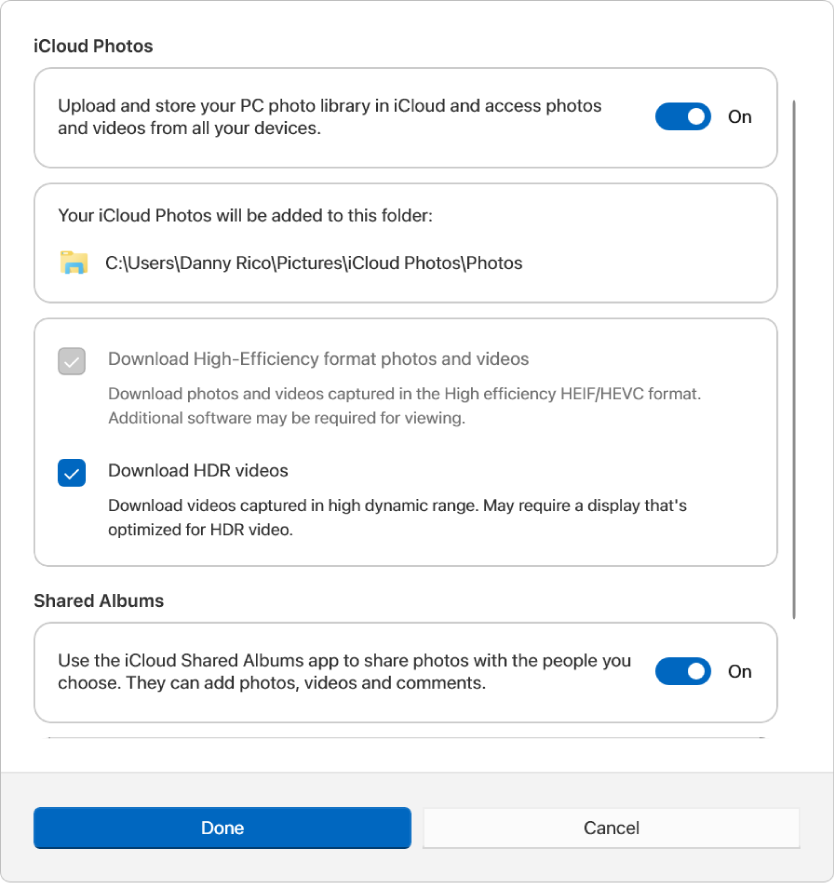
Cambiar la ubicación donde se almacenan tus fotos y vídeos de “Álbumes compartidos”
En un ordenador Windows, abre iCloud para Windows y, a continuación, selecciona Fotos.
A la derecha de Fotos en iCloud, haz clic en
 .
.Desplázate hacia “Álbumes compartidos”, haz clic en Cambiar y, luego, elige otra ubicación.
Nota: Solo puedes cambiar la ubicación a otra carpeta de la unidad C:\. Las unidades externas no son compatibles.
Haz clic en “Seleccionar carpeta” y, luego, en Aceptar.
Una vez que configures las funciones que quieres usar, descubre dónde puedes ver fotos y vídeos, usar tu fototeca compartida de iCloud y ver “Álbumes compartidos”.
Más información sobre cómo configurar Fotos si usas iCloud para Windows versión 7.